La protezione tramite password di una rete Wi-Fi è una misura di sicurezza fondamentale. Altrimenti, chiunque può connettersi e utilizzare Internet a piacimento. Diciamo che per qualche motivo hai dimenticato quale password hai impostato per il router.
Fortunatamente, ci sono modi semplici per scoprire il codice di accesso: puoi farlo dal tuo cellulare, dal tuo computer o dal router che usi per internet wireless. Vedi sotto per come farlo.
Recupera la password Wi-Fi da Windows
Se hai ancora un computer in grado di connettersi alla rete Wi-Fi ed è in esecuzione Windows, è possibile recuperare la password senza dover accedere al router. Aspetto:
- Apri il "Pannello di controllo".
- Vai su "Rete e Internet".

- Nell'area "Centro connessioni di rete e condivisione", fai clic su "Visualizza stato e attività della rete".
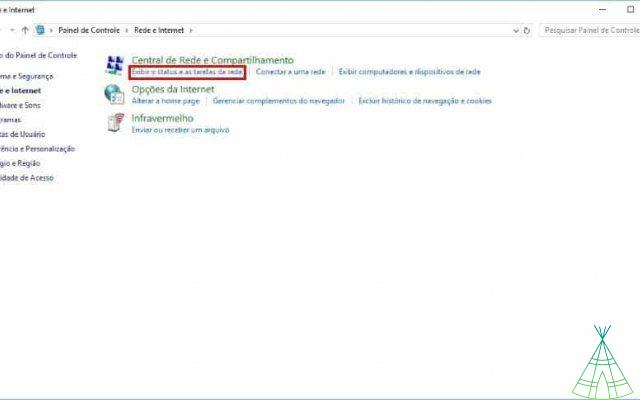
- Ora, cerca il nome della connessione e fai clic su di esso.

- Nella nuova finestra, vai su "Proprietà di connessione wireless".

- Nella scheda "Sicurezza", seleziona l'opzione "Mostra caratteri" e visualizza la password di rete.
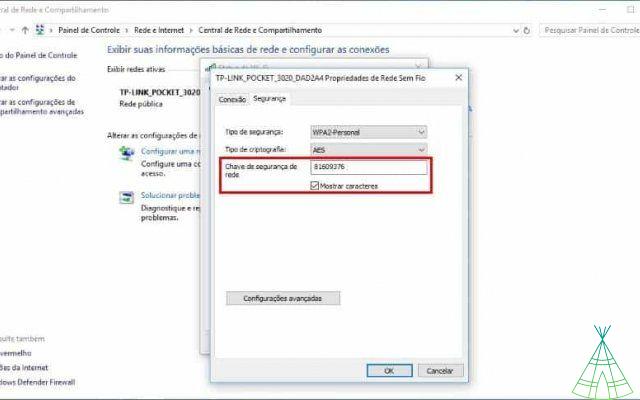
recuperare la password su android
Sfortunatamente, per recuperare una password Wi-Fi salvata su Android, devi essere rootato sul dispositivo. Nel pensiero, il processo è semplice. Guardare:
- Ottieni un file manager, come ES File Explorer.
- In esso, vai a "Dati> Varie> Wifi". Aprire il file "wpa_supplicant.conf" in "ES Note Editor".

- La password si trova sulla riga "psk", appena sotto il nome della rete.
Se sulla macchina sono installati i driver adb e sullo smartphone è abilitata la modalità sviluppatore, il file può essere scaricato dal computer senza necessità di root. Nonostante questa possibilità, il processo tramite adb non viene riavviato, in quanto soggetto ad errori e potrebbe richiedere del tempo per essere completato. L'unico collegamento richiesto è: "adb pull /data/misc/wifi/wpa_supplicant.conf c:/wpa_supplicant.conf". Il file verrà copiato nella root dell'HD e potrà essere aperto nel blocco note.
Trova la password Wi-Fi tramite router
Questo è il metodo più efficace per il recupero della password. Idealmente, devi collegare un cavo al router, ma se disponi di un dispositivo che ha accesso al Wi-Fi emesso da esso, puoi anche eseguire i passaggi seguenti. Aspetto:
- Premi i tasti “Win + R” e digita “cmd” (senza virgolette). Premere Invio".

- Immettere ando: "ipconfig" e annotare l'indirizzo "Gateway" predefinito.
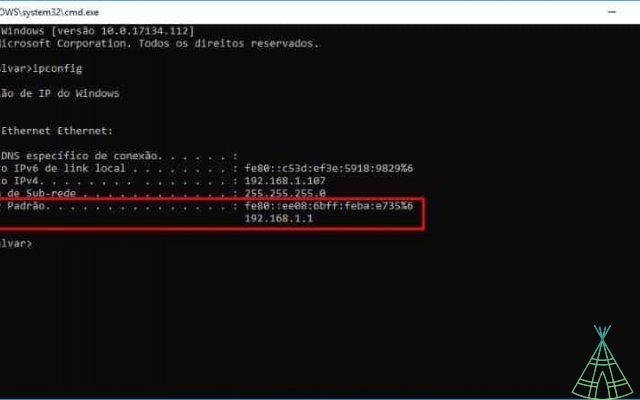
- Nel browser di tua scelta, accedi all'IP indicato o se fosse un sito web.
- In questa schermata ti verranno chieste login e password per accedere al pannello di controllo del router. Se non conosci le credenziali, prova la parola "admin" in entrambi i campi. La maggior parte dei router viene fornita con un adesivo che contiene queste informazioni.
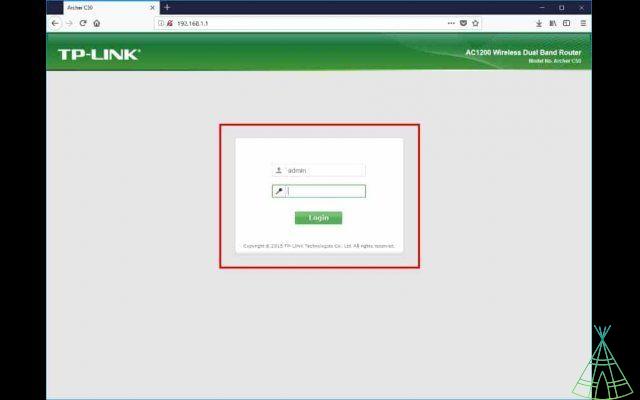
- Dal menu "Opzioni", scegli "Wireless" e fai clic su "Sicurezza wireless".
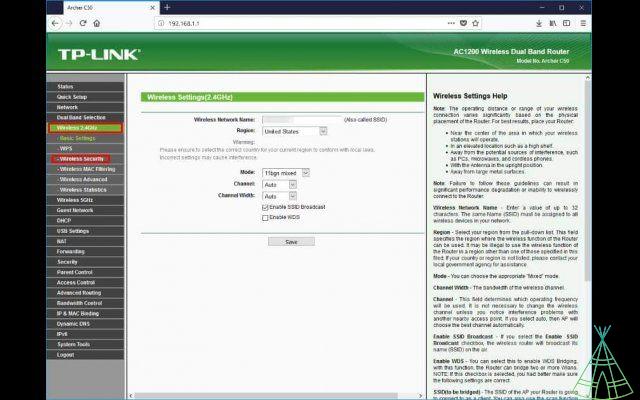
- La password dovrebbe apparire nelle impostazioni di rete.

I nomi e le posizioni delle funzioni che fanno riferimento a questo metodo possono variare a seconda del produttore del router, ma il processo non cambia. Nell'ultimo passaggio, oltre a vedere la password, puoi cambiarla.
Se queste tre alternative non sono ancora possibili per recuperare la password, purtroppo, sarà necessario reimpostare il router. Questo viene fatto su un pulsante che di solito si trova sul retro del dispositivo. Il processo cancella tutte le impostazioni di rete e deve essere ripetuto.
Inoltre, interessa tutti i dispositivi connessi alla rete Wi-Fi. Di conseguenza, potrebbero non avere accesso a Internet fino a quando altri utenti non riconfigurano le loro macchine per la nuova rete.


























